„Nvidia“ diegimo problemų gali kilti dėl pasenusios OS
- Išleidžiamos „GeForce Game Ready“ tvarkyklės, siekiant pagerinti ir pagerinti žaidimo našumą.
- Pasenusi grafikos tvarkyklė gali sukelti diegimo klaidų.
- Atminkite, kad „Nvidia“ paslaugų paleidimas iš naujo gali greitai išspręsti problemą.
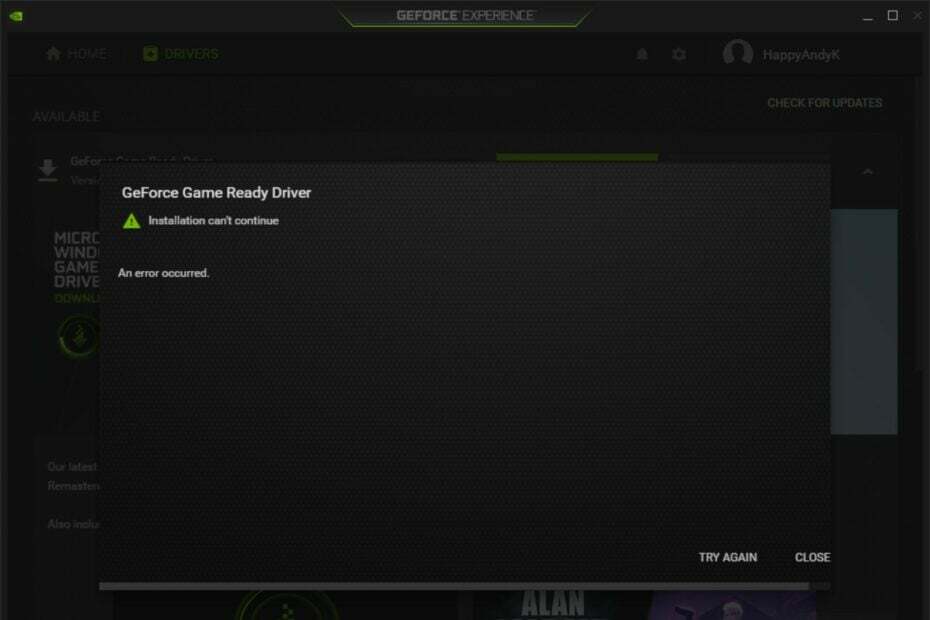
XĮDIEGTI PASPUSTELĖT ATSISIUNČIŲ FAILĄ
- Atsisiųskite „Outbyte Driver Updater“.
- Paleiskite jį savo kompiuteryje rasti visas problemines tvarkykles.
- Po to spustelėkite Atnaujinti ir taikyti pasirinktus Norėdami gauti naujausias tvarkyklės versijas.
- „OutByte Driver Updater“ atsisiuntė 0 skaitytojų šį mėnesį.
„GeForce Experience“ yra vieningas NVIDIA tvarkyklės ir programinės įrangos paketas, leidžiantis tai padaryti įdiekite naujausią tvarkyklės naujinimą kai tik pasirodys naujas žaidimas.
Tačiau galite susidurti su sunkumais, dėl kurių gali atsirasti klaidų pranešimų, pvz., „GeForce Game Ready“ tvarkyklės diegimas negali tęstis.
Kodėl diegiant „GeForce Game Ready“ tvarkyklė sugenda?
„GeForce Game Ready“ tvarkyklių diegimas negali tęstis, jūsų kompiuteryje gali atsirasti klaida dėl kelių priežasčių:
- Pasenusi grafikos plokštės tvarkyklė – „GeForce Game Ready Drivers“ diegimo procese gali kilti problemų, jei jūsų kompiuterio vaizdo plokštės tvarkyklė pasenusi.
- Pasenusi operacinė sistema – Jūsų OS versija gali būti nesuderinama su tvarkykle, kurią norite įdiegti, todėl jos nebus galima įdiegti. Pabandykite atnaujinti savo sistemą.
- Kitų programų trikdžiai – Tokios programos kaip antivirusinė gali paveikti diegimo procesą ir neleisti jo veikti jūsų įrenginyje.
- „GeForce Experience“ programos / diegimo failų problemos – Vienas ar daugiau „GeForce Experience“ diegimo failų gali būti sugadinti arba programos diegimas nebuvo baigtas.
Skaitykite apie tai, ką daryti, jei Nvidia valdymo skydelis neveikia savo kompiuteryje.
Ką daryti, jei „GeForce“ tvarkyklės negali tęsti diegimo?
Prieš imdamiesi sudėtingesnių sprendimų, yra keli veiksmai, kurie gali greitai išspręsti problemą:
- Iš naujo paleiskite programą ir sistemą. Kad ir kaip būtų paprasta, tai gali viską išspręsti tarsi magija.
- Įdiekite visus naujausius „Windows“ naujinimus. Naujinyje gali būti svarbių pataisymų arba tvarkyklės naujinių, kurių jums trūksta.
- Įsitikinkite, kad diske turite bent 3 GB laisvos vietos, kad galėtumėte įdiegti „GeForce Experience“.
- Iš naujo įdiekite „Nvidia GeForce Experience“ ir „Nvidia Graphics Driver“ programas naudodami „Windows“ nustatymų programą.
Jei šie preliminarūs pataisymai neišsprendė „GeForce Game Ready Driver“ problemos, tęskite toliau pateiktus sprendimus.
1. Atnaujinkite Nvidia grafikos tvarkyklę
- Paspauskite Windows + R klavišus, kad paraginti Bėk konsolė, tipas devmgmt.msc į paieškos sritį ir spustelėkite Gerai.
- Paieškos rezultatuose spustelėkite Ekrano adapteriai ir pasirinkite Nvidia tvarkyklę iš išskleidžiamojo meniu.
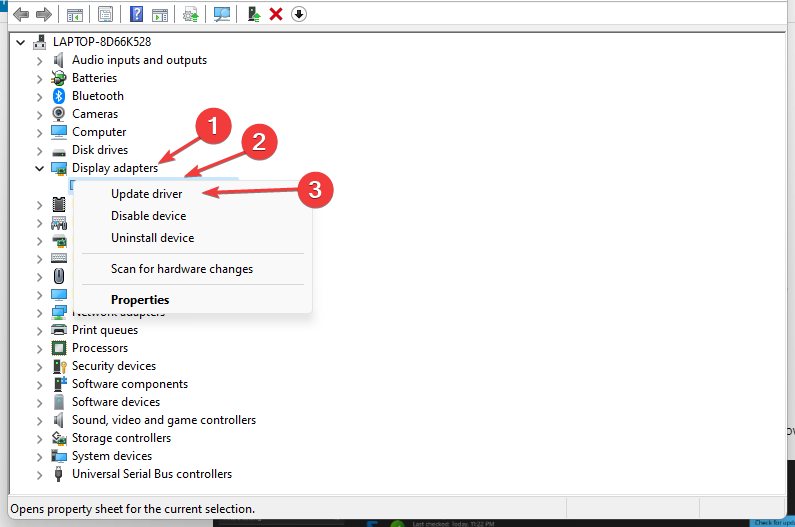
- Spustelėkite Atnaujinti tvarkyklę programinės įrangos parinktį ir pasirinkite Automatiškai ieškoti tvarkyklių.
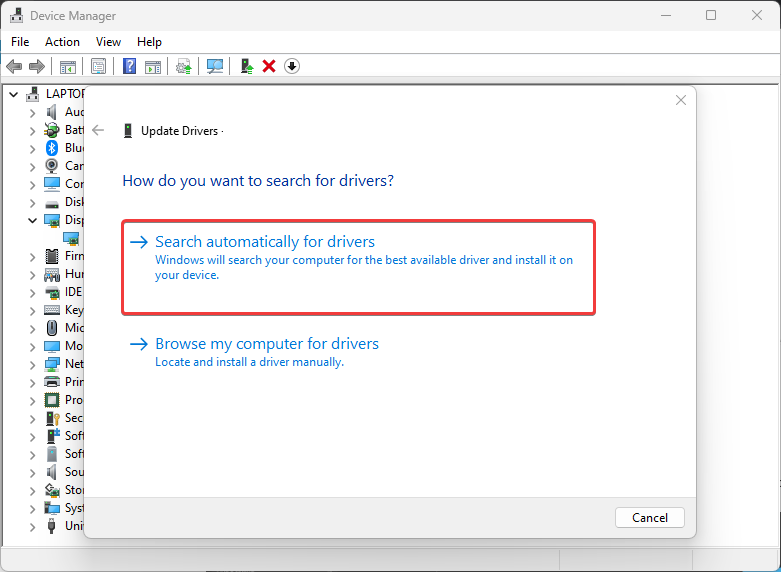
Baigę atnaujinimo procesą paleiskite kompiuterį iš naujo ir patikrinkite, ar galite įdiegti „GeForce Game Ready“ tvarkyklę.
Galite išvengti šių problemų naudodami automatinį įrankį, kuris vos keliais paspaudimais ieškos ir įdiegs jūsų kompiuteryje tinkamas tvarkykles. Štai kodėl rekomenduojame naudoti „Outbyte“ tvarkyklės naujinimo priemonė. Štai kaip tai padaryti:
- Atsisiųskite ir įdiekite programą „Outbyte Driver Updater“..
- Paleiskite programinę įrangą.
- Palaukite, kol programa aptiks visas nesuderinamas tvarkykles.

- Vėliau jis parodys rastų tvarkyklių sąrašą, kad galėtumėte pasirinkti Atnaujinti arba Ignoruoti.
- Spustelėkite Atnaujinti ir taikyti pasirinktus norėdami atsisiųsti ir įdiegti naujausias versijas.
- Iš naujo paleiskite kompiuterį, kad įsitikintumėte, jog taikomi pakeitimai.

„Outbyte“ tvarkyklės naujinimo priemonė
Naudokite šią programinę įrangą ir išspręskite visas su tvarkykle susijusias problemas iš savo kompiuterio.2. Išjunkite „Windows Defender“ užkardą
- Spustelėkite Pradėti ir tipas „Windows“ sauga paieškos laukelyje.
- Pasirinkite „Windows“ sauga iš paieškos rezultatų.
- Spustelėkite Apsauga nuo virusų ir grėsmių ant „Windows“ sauga skirtuką.
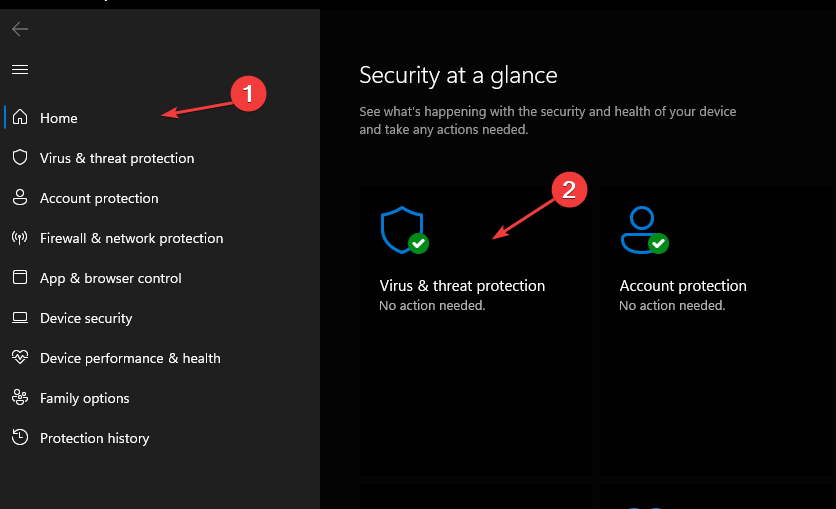
- Tada pasirinkite Tvarkyti nustatymus pagal Apsauga nuo virusų ir grėsmių nustatymus.
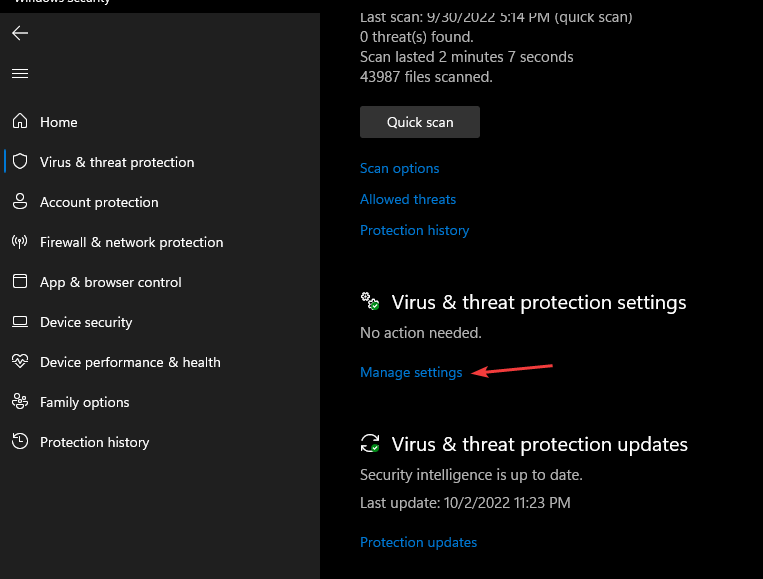
- Išjungti Realaus laiko apsauga ir paleiskite kompiuterį iš naujo.

Jei turite įdiegtą trečiosios šalies antivirusinę programą, atidarykite jos nustatymus ir laikinai išjunkite.
- 5 būdai, kaip ištaisyti „GeForce Now“ klaidos kodą 0x800b1004
- VAC negalėjo patvirtinti jūsų žaidimo sesijos
- „Discord“ nesiunčia patvirtinimo kodo? Gaukite tai per 5 veiksmus
- Kaip pakeisti „Xbox Gamertag“.
3. Užbaikite visus NVIDIA foninius procesus
- Spustelėkite ant Pradėti meniu, tada įveskite užduočių gr viduje Paieška dėžė.
- Pasirinkite Užduočių tvarkyklė iš paieškos rezultato.
- Eikite į Procesai skirtuką ir raskite NVIDIA procesai, tada dešiniuoju pelės mygtuku spustelėkite kiekvieną ir spustelėkite Baigti užduotį galimybė užbaigti visus procesus.

- Iš naujo paleiskite kompiuterį.
4. Įdiekite GeForce tvarkyklę rankiniu būdu
- Eiti į Nvidia tvarkyklės atsisiuntimo puslapis ir suraskite savo sistemai tinkamą Game Ready tvarkyklę.
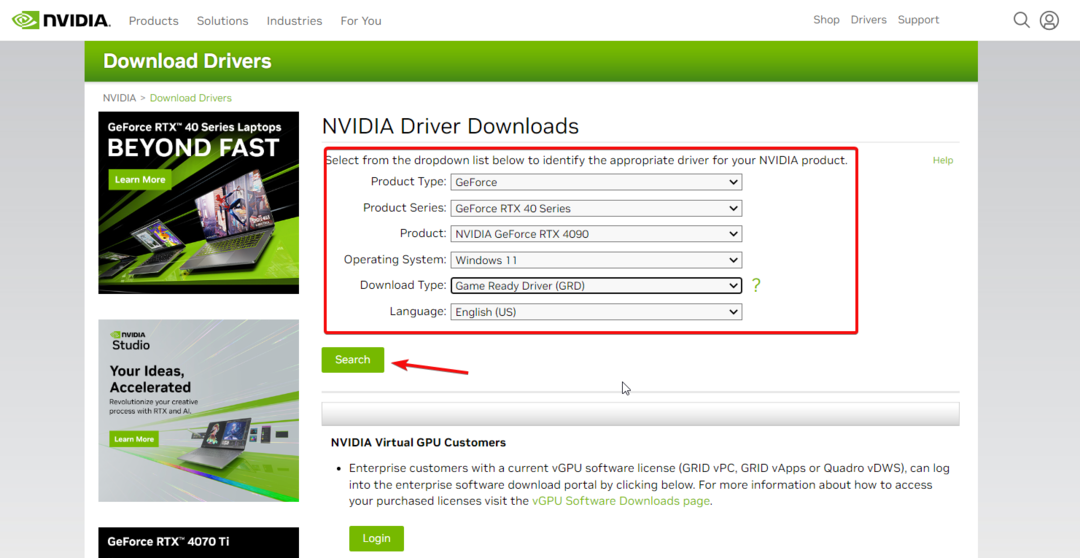
- Suradę vairuotoją, paspauskite parsisiųsti mygtuką.
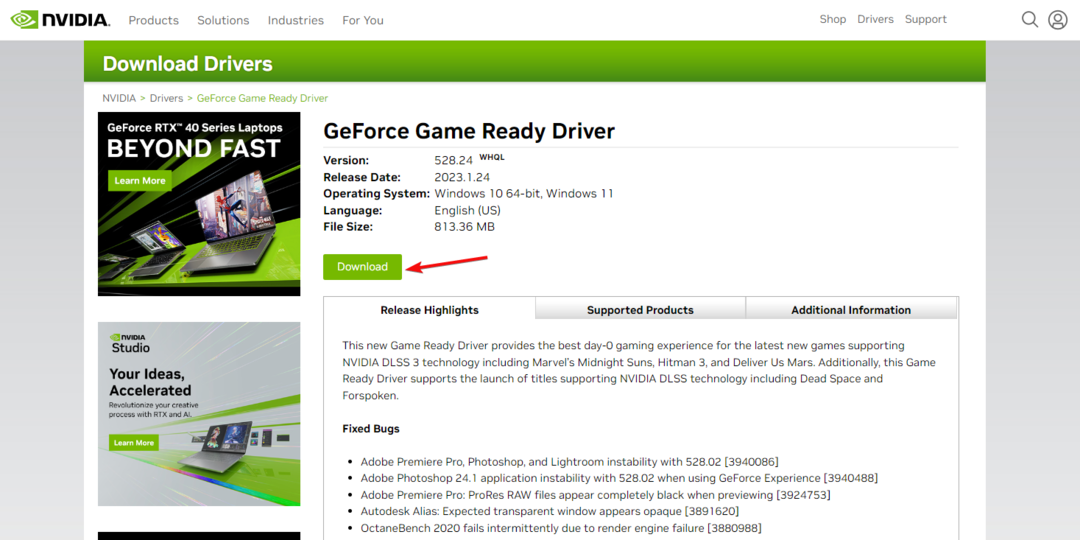
- Būsite paraginti pasirinktinai gauti naujausią „GeForce Experience“ programą. Spustelėkite parsisiųsti mygtuką.
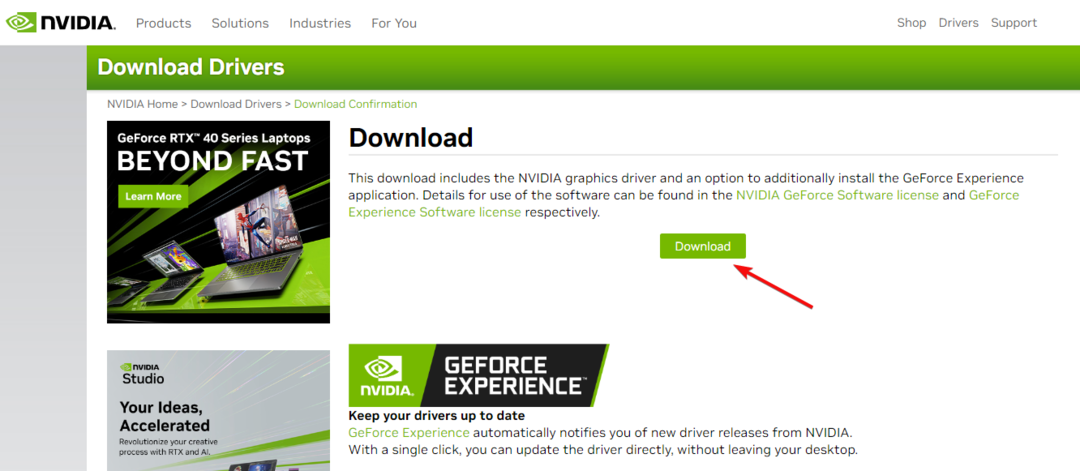
- Kai atsisiuntimas bus baigtas, paspauskite Windows klavišas + E pradėti Failų naršyklė, eikite į Atsisiuntimai aplanką, dešiniuoju pelės mygtuku spustelėkite failą ir pasirinkite Vykdyti kaip administratorius.
- Atlikite diegimą ir iš naujo paleiskite kompiuterį.
5. Iš naujo paleiskite NVIDIA paslaugas
- Paspauskite Windows + Rraktai atidaryti Vykdyti dialogą.
- Tipas paslaugos.msc ir paspauskite ENTER.
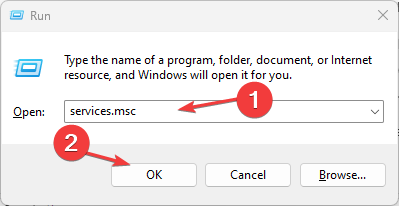
- Slinkite ir raskite veikiančias paslaugas NVIDIA.
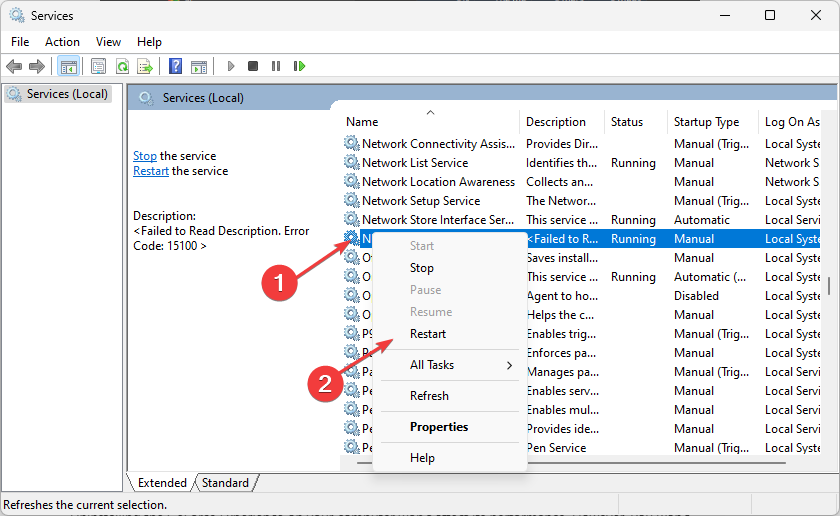
- Dešiniuoju pelės mygtuku spustelėkite kiekvieną iš jų, kad pasirinktumėte Perkrauti variantas.
Eksperto patarimas:
REMIAMAS
Pasenusios tvarkyklės yra pagrindinė klaidų ir sistemos problemų priežastis. Jei trūksta kai kurių tvarkyklių arba reikia atnaujinti, automatinis įrankis, pvz „OutByte“ tvarkyklės naujinimo priemonė gali išspręsti šias problemas vos keliais paspaudimais. Be to, jis taip pat yra lengvas jūsų sistemoje!
Rekomenduojame iš naujo paleisti kompiuterį ir patikrinti, ar galite įdiegti „GeForce Game Ready“ tvarkyklę.
Kas nutiks, jei pašalinsiu „GeForce Experience“?
„GeForce Experience“ pašalinimas iš kompiuterio neturės įtakos jo veikimui. Tačiau negalėsite pasiekti ir naudoti su rinkiniu pateiktų funkcijų.
Pavyzdžiui, apsvarstykite galimybę patikrinti, ar jūsų vaizdo plokštėje yra naujausių tvarkyklių.
Tai yra geriausi „GeForce“ žaidimams paruoštos tvarkyklės diegimo pataisymai negali tęstis. Jei atliksite visus nurodytus veiksmus, problema turėtų būti išspręsta.
Nepaisant to, galite perskaityti apie kaip ištaisyti neįdiegtas NVIDIA tvarkykles klaidos „Windows 11“.
Taip pat turime išsamų vadovą Nvidia GeForce Experience neveikia ir kaip galite priversti jį veikti vos keliais žingsniais.
Vartotojai taip pat skundžiasi „Nvidia“ vaizdo plokštės neaptinkamos „Windows 11“., kad galėtumėte patikrinti, kaip ją ištaisyti.
Jei turite klausimų ar galimų sprendimų, kurie gali veikti, praneškite mums toliau pateiktame komentarų skyriuje.
Vis dar patiriate problemų? Pataisykite juos naudodami šį įrankį:
REMIAMAS
Kai kurias su tvarkykle susijusias problemas galima greičiau išspręsti naudojant pritaikytą tvarkyklės sprendimą. Jei vis dar kyla problemų dėl tvarkyklių, tiesiog įdiekite „OutByte“ tvarkyklės naujinimo priemonė ir nedelsdami paleiskite jį. Taigi leiskite jam atnaujinti visas tvarkykles ir greitai išspręsti kitas kompiuterio problemas!
